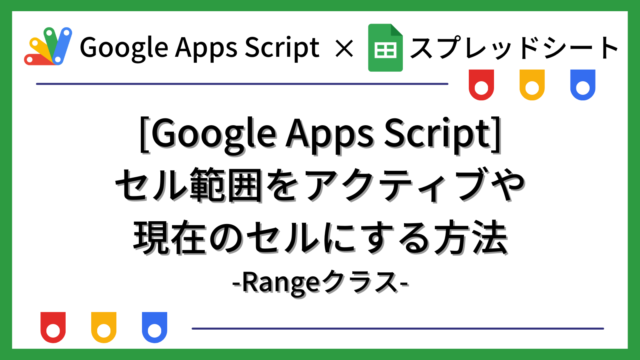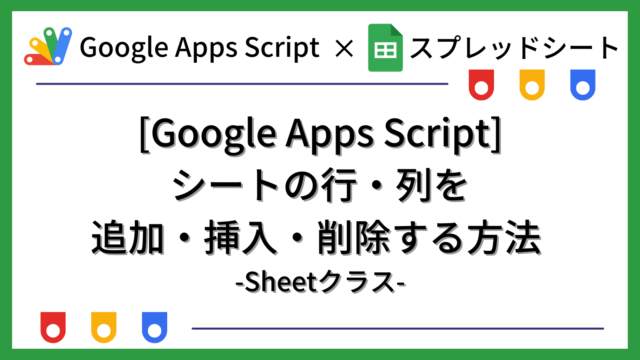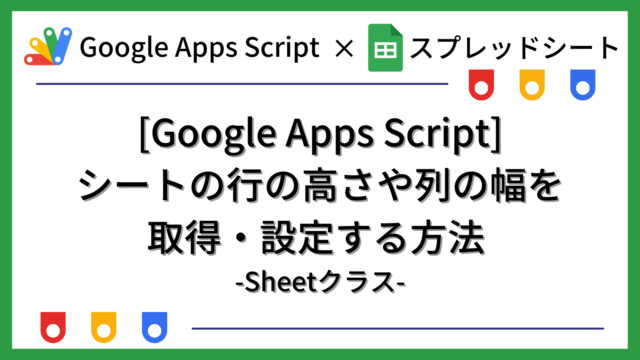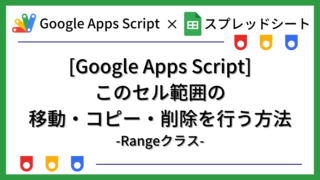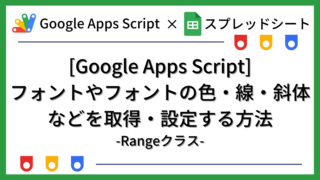Google Apps Script (GAS) でこのセル範囲を基準としてセルを挿入・削除する方法を説明します。
Rangeクラスのメソッドを利用した手順について説明します。
Google Apps Scriptの基本的な使い方については下記をご覧ください。
GASによるスプレッドシート操作の概要
GASでスプレッドシートを操作するための「SpreadSheetサービス」は、主に下記のクラスで構成されています。
| クラス | 説明 |
|---|---|
| SpreadSheetApp | SpreadSheetサービスの親クラス |
| Spreadsheet | スプレッドシートを操作するクラス |
| Sheet | シートを操作するクラス |
| Range | セル範囲を操作するクラス |
それぞれ下記のような位置付けになります。

「SpreadSheetApp」→「SpreadSheet」→「Sheet」→「Range」という順の階層構造になっています。操作対象に応じて、下の階層にたどってオブジェクトを取得して利用します。
このページでは、上記の中のRangeクラスの下記のメソッドについて説明します。
| メソッド | 戻り値 | 説明 |
|---|---|---|
| insertCells(shiftDimension) | Range | このセル範囲を基準としてセルを挿入する |
| deleteCells(shiftDimension) | void | このセル範囲のセルを削除する |
このセル範囲を基準としてセルを挿入する
このセル範囲を基準としてセルを挿入するメソッドを説明します。
このセル範囲を基準としてセルを挿入する:insertCells(shiftDimension)
このセル範囲を基準としてセルを挿入する方法です。引数で挿入方向を指定します。
shiftDimensionは、下記のいずれかを指定します。
| 指定する値 | 方向 |
|---|---|
| SpreadsheetApp.Dimension.COLUMNS | 列方向 |
| SpreadsheetApp.Dimension.ROWS | 行方向 |
下記のように実行します。
|
1 2 3 4 5 6 |
function myFunction() { const testSpreadSheet = SpreadsheetApp.getActiveSpreadsheet(); const testSheet = testSpreadSheet.getSheetByName("シート1"); const testRange = testSheet.getRange("B2:C3"); testRange.insertCells(SpreadsheetApp.Dimension.COLUMNS); } |
下記のファイルで実行してみます。
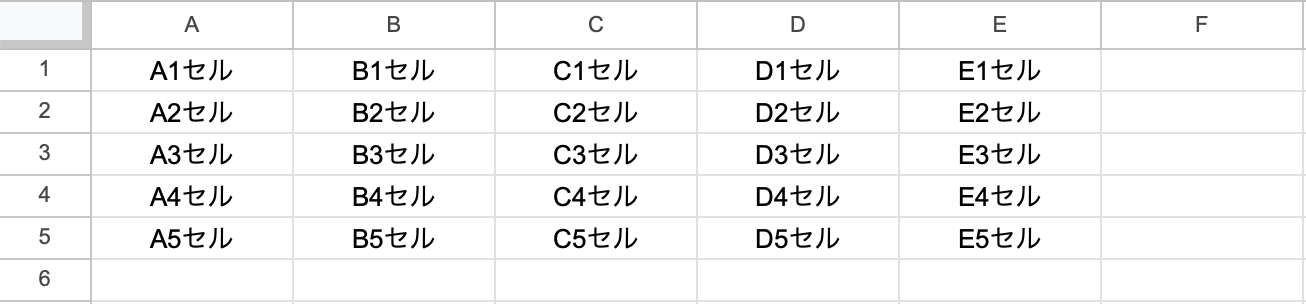
実行結果は下記になります。B2:C2のセルの位置に列方向で挿入されます。
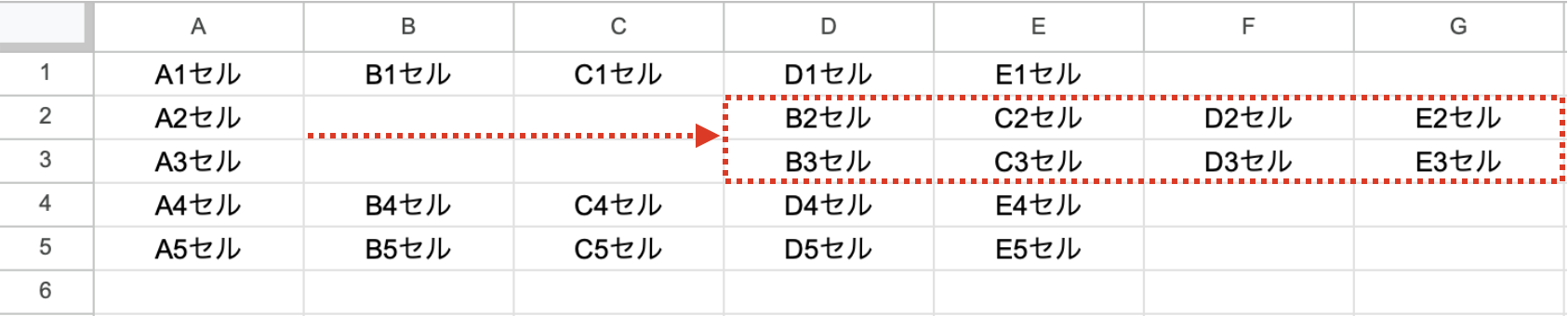
行方向で挿入した場合は、下記になります。
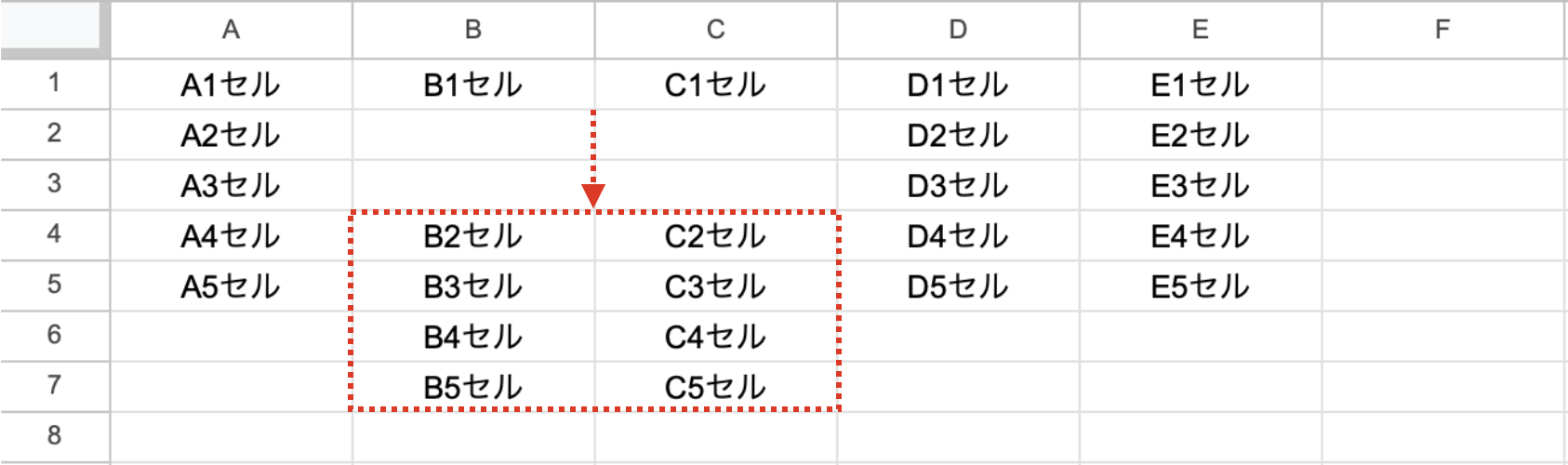
このセル範囲のセルを削除する
このセル範囲のセルを削除するメソッドを説明します。
このセル範囲のセルを削除する:deleteCells(shiftDimension)
このセル範囲のセルを削除する方法です。引数で削除方向を指定します。
shiftDimensionは、下記のいずれかを指定します。
| 指定する値 | 方向 |
|---|---|
| SpreadsheetApp.Dimension.COLUMNS | 列方向 |
| SpreadsheetApp.Dimension.ROWS | 行方向 |
下記のように実行します。
|
1 2 3 4 5 6 |
function myFunction() { const testSpreadSheet = SpreadsheetApp.getActiveSpreadsheet(); const testSheet = testSpreadSheet.getSheetByName("シート1"); const testRange = testSheet.getRange("B2:C3"); testRange.deleteCells(SpreadsheetApp.Dimension.COLUMNS); } |
下記のファイルで実行してみます。
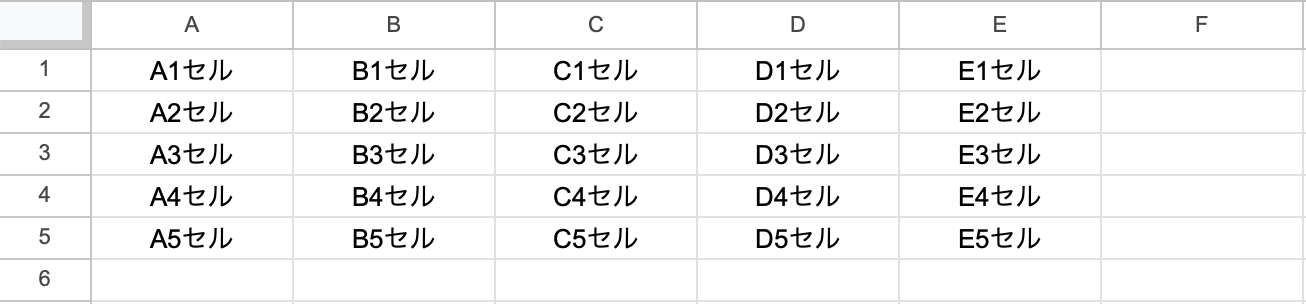
実行結果は下記になります。B2:C2のセルの位置に列方向で削除されます。
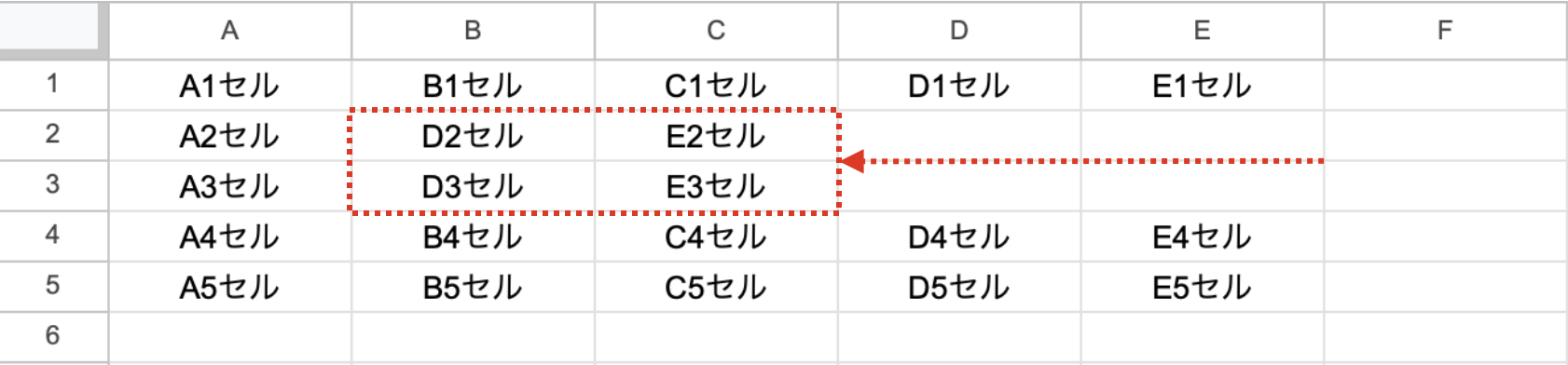
行方向で削除した場合は、下記になります。
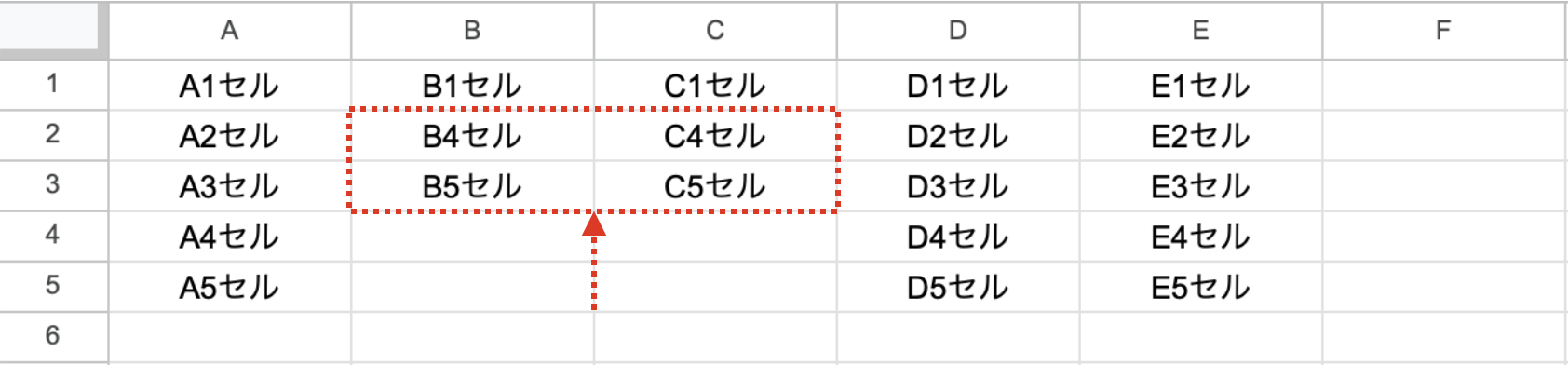
まとめ
Google Apps Script (GAS) でこのセル範囲を基準としてセルを挿入・削除する方法を説明しました。
GASは無料で利用できてとても便利なツールです。
Googleスプレッドシート等のGoogleアプリケーションを利用されている方は、GASを習得することで作業を大きく効率化できます。
GASの基本構文を知りたい方は、下記もご覧ください。